- Зохиолч Lauren Nevill [email protected].
- Public 2023-12-16 18:54.
- Хамгийн сүүлд өөрчлөгдсөн 2025-01-23 15:22.
Орчин үеийн ертөнцөд өөрийн вэбсайтыг бий болгох нь маш энгийн болсон. Та зөвхөн түүний төрлийг шийдэж, тохирох CMS-ийг сонгох хэрэгтэй. Дараа нь хостинг сонгоод худалдаж ав, домэйныг бүртгүүл. Та CMS-ийг суулгаж, сайтаа мэдээллээр дүүргэж эхлэхээс өмнө домэйныг хост руу хавсаргах л үлдэх болно.
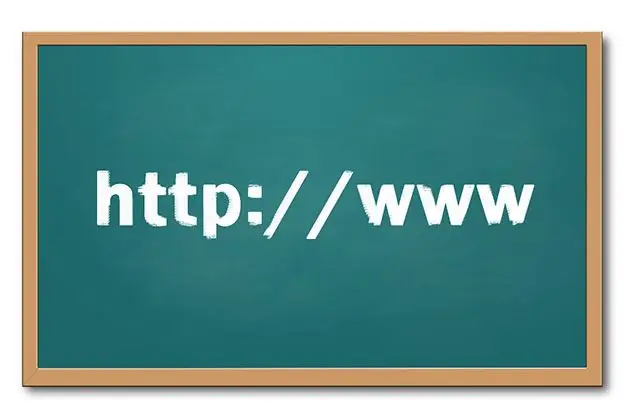
Энэ нь зайлшгүй шаардлагатай
Бүртгэгдсэн домэйн. DNS серверүүдийн жагсаалтыг өөрчлөх боломжийг олгодог домэйн бүртгэгчийн хяналтын самбарт нэвтрэх. Домэйн зогсоол хийх боломжтой хостинг. Хостинг дансны хяналтын самбарт нэвтрэх. Аливаа орчин үеийн вэб хөтөч
Зааварчилгаа
1-р алхам
Хостингийн админ самбарт нэвтрэх. Хөтөч дээр самбарын хаягийг нээнэ үү. Дүрмээр бол хяналтын самбарын хаягийг хост дансаа бүртгүүлсний дараа болон үйлчлүүлэгчийн имэйлд илгээсэн захидлаар дамжуулан мэдэгдэнэ. Ихэнх тохиолдолд хостингийн самбарыг байршуулах сайтын домэйн дээр хаягладаг боловч HTTPS протоколоор дамжуулан ашиглагддаг стандарт портуудаас өөр порт дээр байдаг. Ихэнхдээ энэ нь 1111 эсвэл 2222 портууд байдаг. Удирдлагын самбарт нэвтрэхийн тулд хэрэглэгчийн нэр, нууц үгээ оруулна уу.
Алхам 2
Хостинг админы самбарын домэйн нэмэх хэсэгт очно уу. Дүрмээр бол харгалзах холбоос нь хяналтын самбарын үндсэн хуудас эсвэл үндсэн хуудаснаас хандах боломжтой домэйн жагсаалтыг удирдах хуудсан дээр байрладаг.
Алхам 3
Домэйныг өөрийн хост дансанд нэмнэ үү. Энэхүү үйл ажиллагааны үр дүнд сервер дээр нэмсэн домэйнд харгалзах шинэ лавлах санг үүсгэх болно. Домэйны хандалтын болон алдааны бүртгэлийг үүсгэх болно. Мөн домэйны бүртгэлийг hoster-ийн DNS серверүүд дээр үүсгэх болно. Домэйн мэдээллийг нэмж оруулсан DNS серверүүдийн хаягийг санаж эсвэл бичнэ үү.
Алхам 4
Өөрийн домэйн бүртгэгчийн хяналтын самбарт нэвтэрнэ үү. Хөтөч дээр домэйныг бүртгэгч эсвэл борлуулагчийн зааж өгсөн хяналтын самбарын хаягийг нээнэ үү. Нэвтрэх болон нууц үгээ оруулна уу. Самбарыг оруулна уу.
Алхам 5
Домэйны DNS серверийн жагсаалтыг өөрчлөх. Бүртгэгчийн хяналтын самбараас шаардлагатай домэйныг сонгоно уу. Домэйнийг өөрчлөх хуудас руу очно уу. Одоогийн домэйны DNS серверүүдийн жагсаалтыг хостингийн хяналтын самбараас олж авсан жагсаалтаар солих. Өөрчлөлтөө баталгаажуулна уу.
Алхам 6
DNS серверүүдийн шинэ жагсаалттай домэйны төлөөлөгчдийг хүлээнэ үү. Энэ нь 6-8 цаг хүртэл үргэлжилж болно.






